S 500 hodinami videí nahraných každou minutu na YouTube, jak můžete svá videa nechat vyniknout s tolika věcmi?
Nejlepším způsobem, jak zajistit, aby se vaše videa umístila v algoritmu YouTube, je použít jednoduchý, ale výkonný nástroj pro úpravu videa, který je skvělý pro začátečníky, kteří chtějí vytvářet videa, která vypadají úžasně! Protože smutnou pravdou je, že většina diváků přeskočí videa, která nepůsobí čistě a profesionálně, a přitom procházejí obsahem, aby našli nějaké, které by mohli sledovat.
Podívejme se na různé možnosti, které máte jako tvůrci k dispozici při úpravách videí.
Obsah
- Jak nahrát a upravit video na YouTube
- Jak snadno upravit video YouTube jako profesionál pomocí VEED
- Doporučené postupy pro vytváření a úpravu videí YouTube
- Jaký je nejlepší software pro úpravy pro YouTube
[#TOC1]Jak nahrát a upravit video na YouTube[#TOC1]
Editor videa YouTube je skvělý, pokud pracujete s omezeným rozpočtem a nemůžete si dovolit drahý software pro úpravu videa nebo chcete jen lehké úpravy videa.
Naštěstí YouTube poskytuje bezplatný editor videa pro YouTube, který je k dispozici na samotném webu s názvem YouTube Studio.
Toto je dobrá volba, pokud chcete svým videím dodat uhlazenější vzhled přidáním vysoce kvalitní hudby a odkazů na závěrečnou obrazovku k vašemu dalšímu materiálu.
Podívejme se na kroky, které musíte provést, abyste mohli používat editor, a naučte se upravovat videa pro YouTube.
Jak otevřít editor videa Studia YouTube
1. Po kliknutí na svůj účet klikněte v rozbalovací nabídce na Studio YouTube.
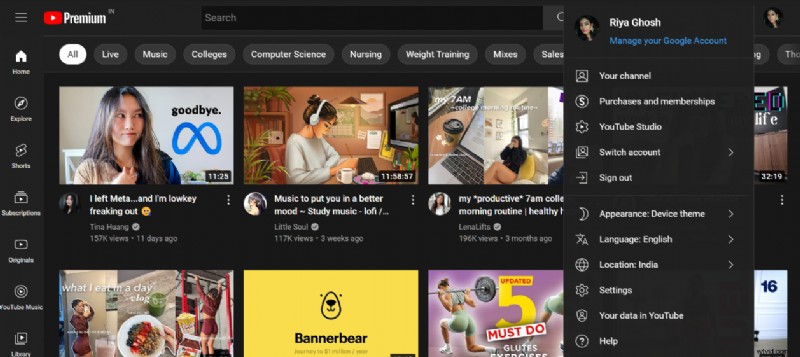
2. V levém postranním panelu vyberte "Obsah."
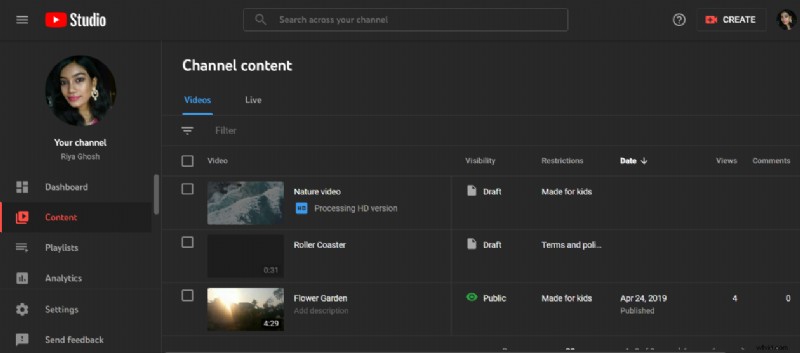
3. Zobrazí se seznam všech videí, která jste zveřejnili. Upravte video kliknutím na miniaturu.
4. Chcete-li použít různé nástroje pro úpravy, přejděte na levý postranní panel a vyberte "Editor."
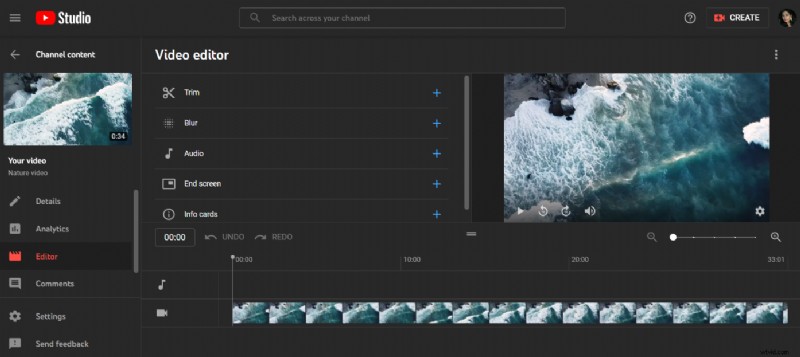
Jak oříznout video v editoru YouTube
V této části se podíváme na to, jak oříznout video v editoru YouTube.
1. Pod náhledem videa klikněte na možnost označenou „Oříznout ."
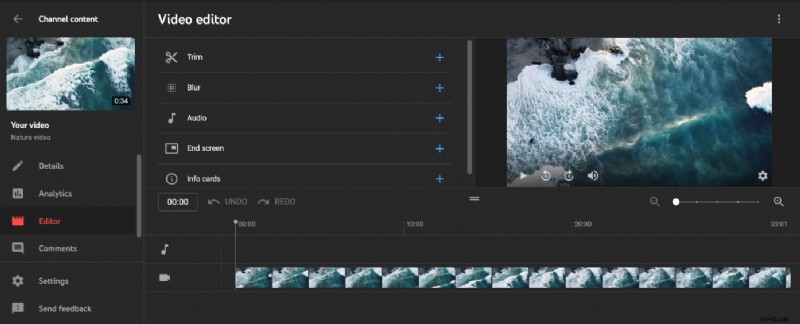
Ve spodní části obrazovky můžete vidět modré pruhy.
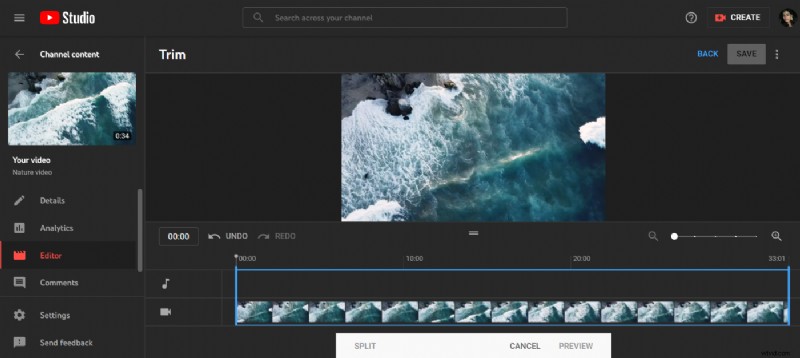
2. Počáteční a koncový bod videa můžete upravit přetažením modrých pruhů na levém a pravém okraji časové osy videa.
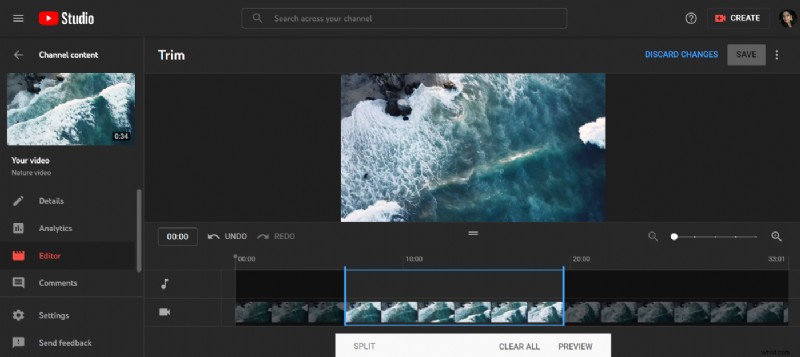
3. V nabídce „Náhled“ ve spodní části obrazovky se můžete podívat na změny, než se projeví.
4. Až budete ve videu provádět úpravy a chcete, aby se tyto změny uložily do publikovaného videa, klikněte na tlačítko „Uložit“, které se nachází úplně nahoře na obrazovce. Chcete-li uložit změny do videa, musíte nejprve kliknout na možnost Náhled ve spodní části obrazovky.
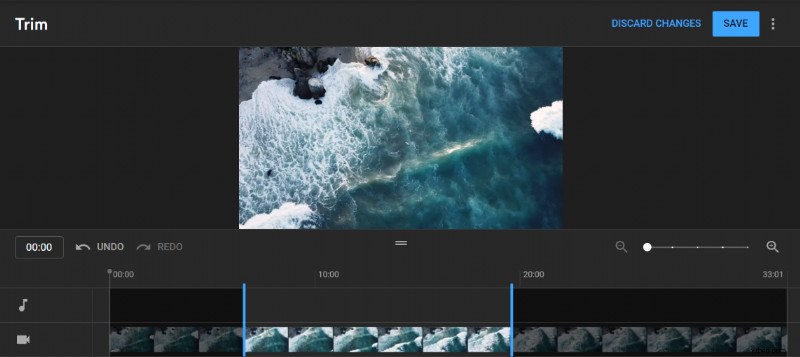
Jak vystřihnout část videa ze středu
1. Otevřete video v editoru videa Studia YouTube, na kterém chcete pracovat.
2. Pod náhledem videa vyberte „Oříznout “ nebo „Upravit Oříznout ."
3. Umístěte svislý pruh na časové ose do bodu, kde chcete začít s úpravami.
4. Jednoduše vyberte „Rozdělit " z nabídky na liště ve spodní části obrazovky.
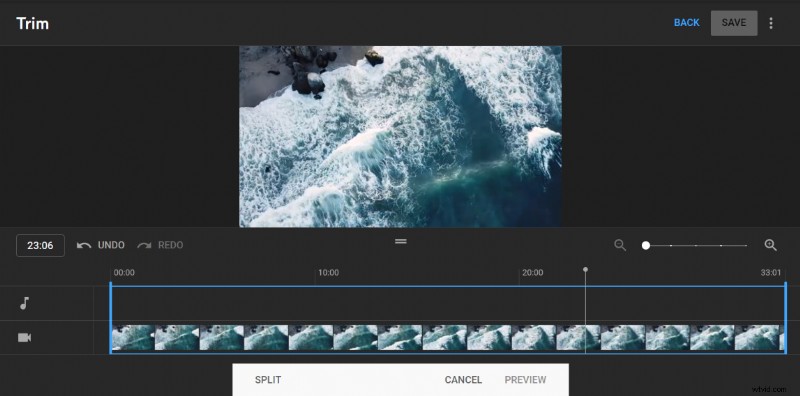
5. Přetáhněte svislý pruh na konec řezu tak, že na něj kliknete a přetáhnete ho přes časovou osu. Video bude přestřiženo na tmavém místě, které byste měli vidět. Dva pruhy časové osy lze upravit přetažením.
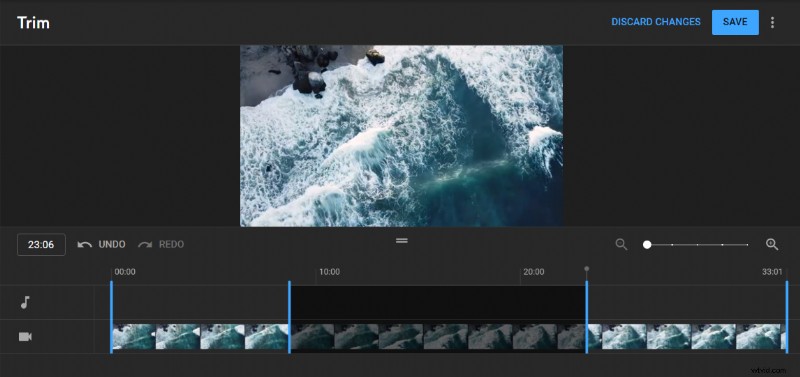
6. Až budete připraveni provést úpravy, klikněte na „Náhled ", abyste viděli, jak to vypadá.
7. Chcete-li uložit všechny úpravy svého videa, klikněte na „Uložit " v horní části obrazovky.
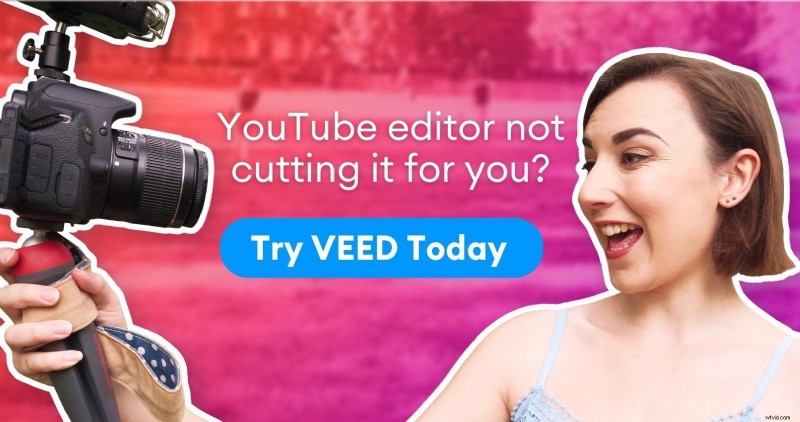
Jak rozmazat osobu nebo předmět ve videu
Můžete také použít editor videa na YouTube k rozmazání určitých aspektů záznamu, jako jsou obličeje lidí nebo registrační značky.
1. Otevřete editor videa pro YouTube Studio a přejděte na video, které chcete upravit.
2. Na časové ose vyberte "Přidat rozostření" pro přidání efektu.
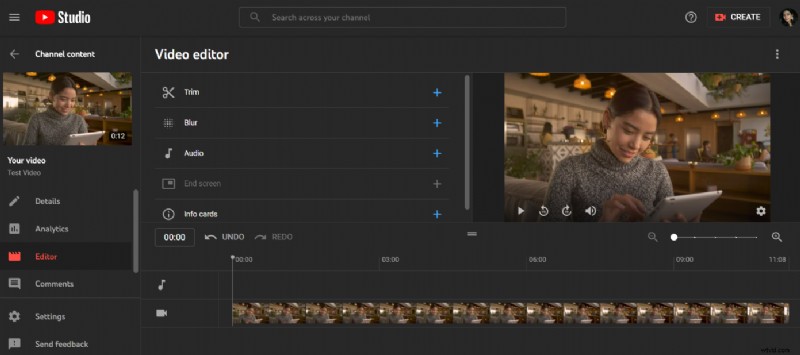
3. „Rozostření obličejů“ nebo „Vlastní rozmazání“ lze upravit kliknutím na „Upravit“. Pokud například vyberete možnost rozmazání obličejů, software automaticky vyhledá obličeje a použije na ně efekt rozostření, jakmile je najde. Nakreslete rámečky ve vašem videu a YouTube je automaticky přemístí tak, aby zakryly všechny pohyblivé prvky ve vašem filmu, bez ohledu na to, jak rychle se mění. To vám dává větší kontrolu nad rozmazáním.
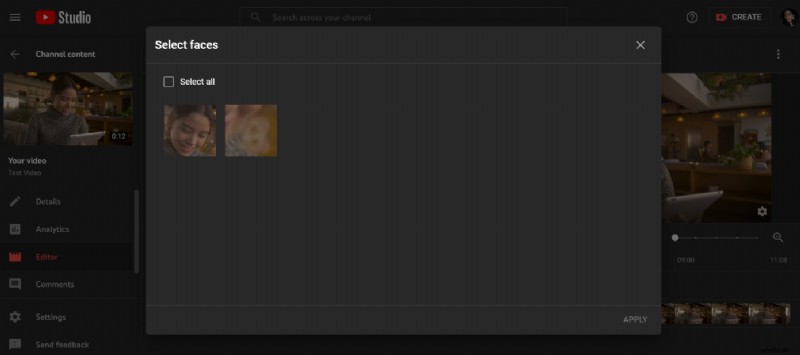
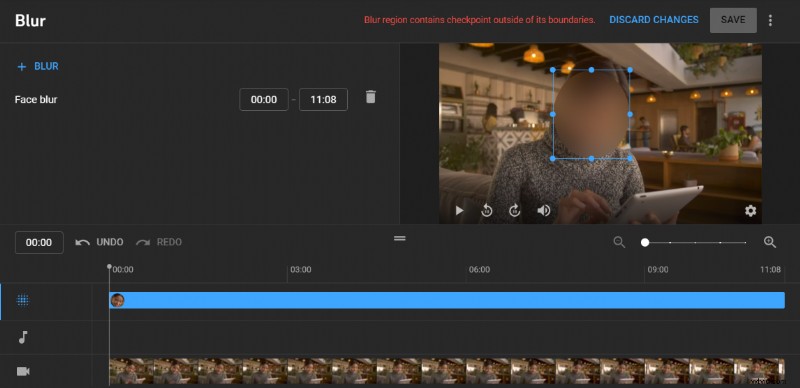
4. Až budete hotovi, klikněte na tlačítko "Uložit".
[#TOC2]Jak snadno upravit video na YouTube jako profesionál pomocí VEED[#TOC2]
Nejlepší jednoduchý, ale výkonný nástroj pro video vše v jednom pro začátečníky
Takže jste se rozhodli, že potřebujete něco výkonnějšího než jednoduchý editor YouTube.
Už nehledejte, protože VEED je video nástroj vše v jednom, který můžete nahrávat, upravovat, spolupracovat a sdílet videa.
Úpravy videí mohou být složité, zvláště pokud jste to nikdy předtím nedělali, ale s VEED nemáte žádnou složitou křivku učení jako jiný profesionální software pro úpravy. Můžete rychle a snadno vytvářet videa jako profesionál, i když jste nikdy nepoužili nástroj pro úpravy.
Zajímá vás, jak si stojí VEED v porovnání s editorem YouTube? Pokryjeme je vedle sebe později v této příručce.
Zde je návod, jak pomocí VEED upravovat svá videa na YouTube.
1. Jakmile se zaregistrujete do VEED, budete chtít kliknout na fialové tlačítko s nápisem „Vytvořit projekt“
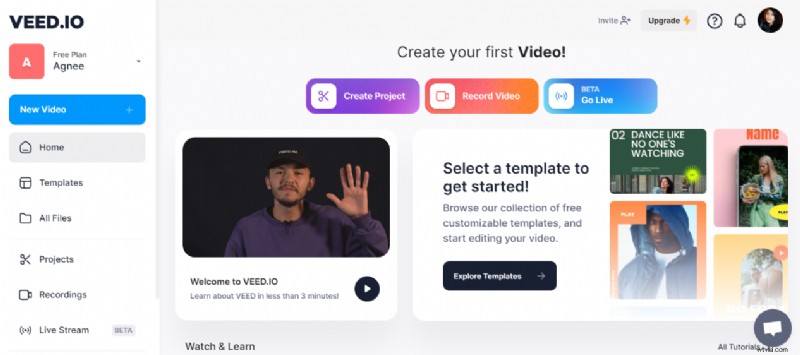
2. Vyberte metodu nahrávání. Můžete nahrát video na YouTube z adresy URL, nahrát soubor videa a dokonce si vybrat ze šablon.
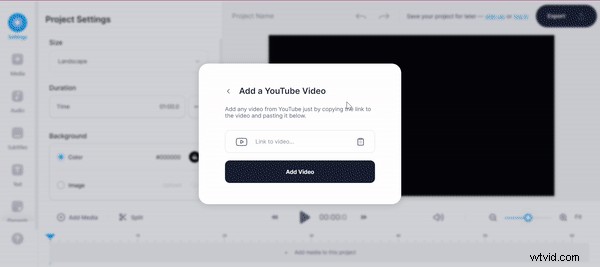
Pro účely této příručky jsme zvolili úpravu nového videa.
3. První věc, kterou musíte udělat, je změnit název videa, abyste jej později snáze našli na hlavním panelu. Dále byste chtěli vybrat velikost videa podle cíle, kterým je v tomto případě YouTube.
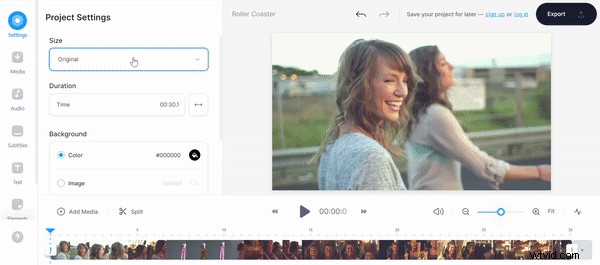
5. Na zcela levé straně obrazovky uvidíte seznam možností úprav, kde uvidíte možnosti pro přidání médií, zvuku, titulků, textu, prvků, přechodů a filtrů a můžete dokonce kreslit obrazovka.
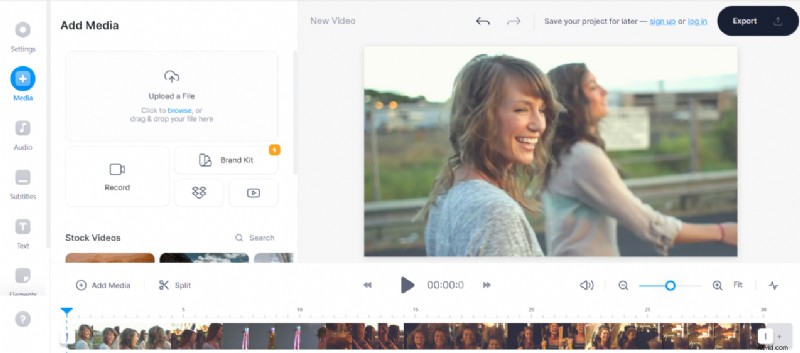
Můžete experimentovat s různými možnostmi, dokud nevytvoříte video, které se vám líbí.
6. Po dokončení úprav videa můžete kliknout na tlačítko Exportovat v pravém horním rohu obrazovky. Zobrazí se nabídka Export a odtud si můžete vybrat z nabídky různých předvoleb.
Pro úplnou kontrolu můžete každé nastavení dokonce ručně upravit. Po výběru možností exportu klikněte na tlačítko Export.
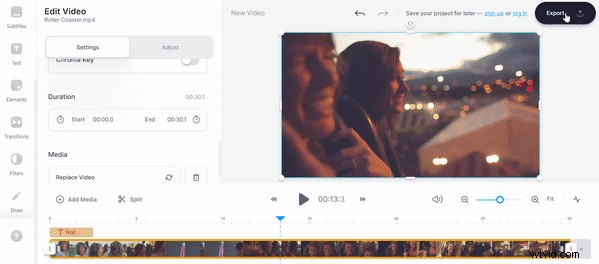
7. VEED poté vykreslí vaše video a po vykreslení videa se nyní nacházíte na stránce zobrazení videa. Odtud máte různé možnosti. Video můžete okamžitě sdílet zkopírováním odkazu a jeho sdílením, nebo jej můžete sdílet na sociálních sítích nebo můžete video vložit pomocí odkazu pro vložení.
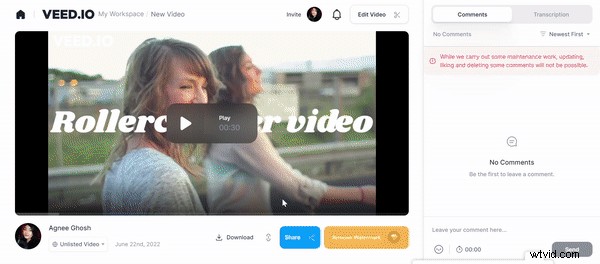
8. Video si můžete dokonce stáhnout kliknutím na tlačítko stahování v dolní části obrazovky.
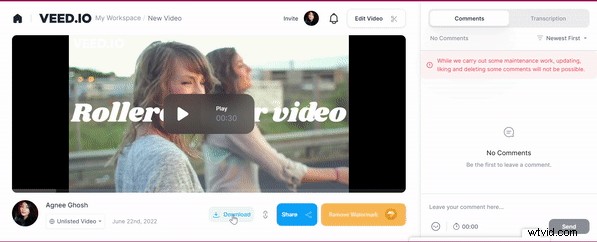
Pokud jste udělali nějaké chyby, nemusíte se bát, můžete kliknout na tlačítko Upravit video na obrazovce a video znovu upravit.
Toto je základní přehled toho, jak používat VEED k úpravám a nahrávání videí na YouTube. VEED je prostě nejlepší video editor pro YouTube a je to perfektní software pro střih videa pro začátečníky na YouTube.
Pokud potřebujete další pomoc s používáním různých nástrojů pro úpravy, přejděte na náš kanál YouTube Studio VEED, kde najdete bezplatné výukové programy YouTube o tom, jak nahrávat a upravovat videa YouTube, a také si přečtěte několik podrobných průvodců na našem blogu VEED.
[#TOC3]Doporučené postupy pro vytváření a úpravu videí na YouTube[#TOC3]
Vaším cílem je získat si diváky a udržet je ve sledování, kromě toho optimalizovat své video, aby se zobrazovalo ve výsledcích vyhledávání na YouTube a Google.
Chcete-li to provést, musíte nejprve určit problém, který lidé chtějí vyřešit, a poté těmto lidem pomoci dosáhnout jejich cílů efektivněji než vaši konkurenti.
A jakmile na to přijdete, zde je několik tipů na úpravy, které vám pomohou udržet pozornost publika.
Použít zapojení prvků (přerušení vzoru)
Kdy jste naposled zůstali poblíž a sledovali video, kde se někdo pár minut potácel, aniž by ve videu provedl nějaké úpravy nebo změnil úhel kamery?
Možná to, co říkají, není nudné. Ale monotónnost jejich podání a střihu je to, co dělá video nudným.
Dobrá struktura a střih videa (díky přerušování vzorů) zde pomáhají...nebo alespoň pomáhají udržet divákovu pozornost.
Když začne nuda, potřebujete vzorové přerušení. Jakýkoli posun ve videu, který pomáhá přesměrovat pozornost vašeho publika, se nazývá vzorové přerušení.
Příklady přerušení vzoru:
- Překryvný animovaný text s jemným přiblížením/přiblížením
- Přidání zvukového efektu a filtru
- Vrstvení obrázku GIF nebo podpůrného videozáznamu na video
Je to cokoli, co narušuje normální tok všeho, co se právě děje. Z psychologického hlediska to v našem mozku vyvolává dojem, že přijímáme nějaký nově vytvořený materiál.
Vyhněte se luxusnímu úvodu
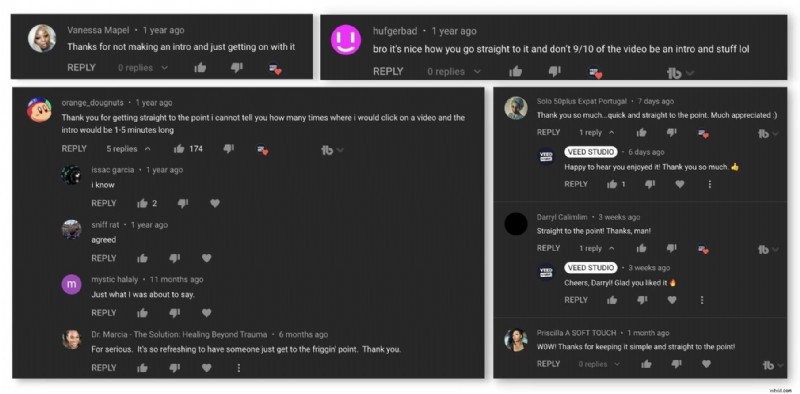
Tady jde o to, vaši diváci vám doslova poděkují, že jste neztráceli čas s efektním intrem. Chtějí jen získat věc, pro kterou přišli, tedy video, do kterého obsah skutečně dodáváte.
Rozsah pozornosti průměrného člověka klesl na alarmujících osm sekund. Nemůžete dál toulat, aniž byste divákům nabídli nějaké nové informace.
Miniatury
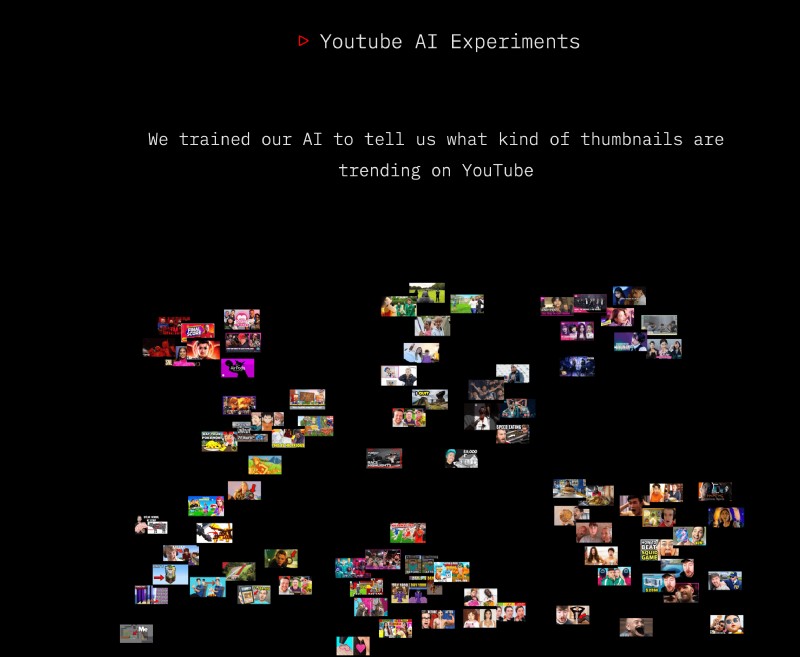
Jedním snadným způsobem, jak získat více diváků, je vylepšit miniatury videí a optimalizovat velikost miniatur YouTube. Nedávno jsme provedli experiment, ve kterém jsme trénovali naši umělou inteligenci, abychom viděli, co tvoří trendovou miniaturu.
Některé tipy zahrnují:
- Kontrast: Vyberte barvy, které vynikají jak vůči uživatelskému rozhraní, tak vůči obsahu, který je aktuálně hodnocen pro hledaný výraz, pro který se chcete zobrazit.
- Rozpoznávání značky: Udržujte stejnou estetickou a barevnou paletu ve všech svých videích, aby byl váš obsah snadno rozpoznatelný, když získáte více odběratelů. Cílem je, aby se váš příspěvek odlišoval od zbytku obsahu. Ponechte si části své identity, jako je písmo, ale experimentujte s dalšími aspekty, jako jsou barvy a obrázky.
- Konkurenti ve výzkumu: Proveďte vyhledávání na YouTube podle předmětu videa, které chcete nahrát, abyste získali nápady z nejoblíbenějších videí na to, co by mělo být zahrnuto do miniatury. Můžete se inspirovat oblíbenými nápady na videa na YouTube.
- Použít minimální text: Snižte množství textu, který se objeví na miniatuře, na minimum (ideálně ne více než 3-5 slov). Vytvořte pro video poutavý název, který vystihne podstatu obsahu a přitáhne diváky, kteří se zajímají o to, co nabízíte.
- Přidejte k obsahu tvář: Lidé se chtějí spojit s ostatními, takže miniatury musí mít obličej. Když navážete oční kontakt s divákem, vzbudíte jeho zájem o video a povzbudí ho, aby ho sledoval důkladněji.
Pro-tip: Strávte den tím, že se budete fotografovat a poté pomocí nástroje, jako je Canva, odstraníte pozadí jediným kliknutím, abyste měli přístup k vyříznutým fotografiím sebe sama při vytváření miniatur.
Přidat soubor .SRT pro skryté titulky
YouTube dokáže vytvářet titulky samostatně, ale použití dalšího nástroje, jako je VEED, by zvýšilo přesnost a zkrátilo množství času stráveného úpravou textu.
Jednou z nejlepších metod, jak oslovit více lidí, je přidat skryté titulky k videím na YouTube. Pomocí skrytých titulků na YouTube lze oslovit 1,5 miliardy sluchově postižených.
Pokud vás sleduje značný počet lidí, kteří možná neovládají váš původní jazyk, můžete zvážit přidání přeložených titulků a nahrání videí na YouTube. Přidání skrytých titulků může pomoci zlepšit optimalizaci vašeho videa pro vyhledávače (SEO), což mu pomůže dosáhnout vyššího hodnocení.
Každý rámeček ponechte na maximálně dvou řádcích. Zvuk a titulky by měly být přesně synchronizované. Pokud je v záběru více než jedna osoba nebo reproduktor není jasně vidět, uveďte reproduktory.
Napište popis
Více kliknutí znamená více zhlédnutí. Využijte prvních pár písmen popisu na maximum, protože se zobrazují v náhledu videa ve výsledcích vyhledávání na YouTube. Zahrňte důležitá klíčová slova, která lidé použijí při vyhledávání videí podobných tomu vašemu.
Dobře napsaný popis vašeho videa na YouTube má potenciál upoutat pozornost vašich diváků, což může vést ke zvýšení doby sledování, vyššímu počtu zhlédnutí a dokonce i novým odběratelům. Výhodou YouTube SEO je, že pomáhá algoritmu YouTube porozumět vašemu obsahu a navrhnout jej novým lidem, čímž se zvýší vaše statistiky YouTube.
Zahrňte všechna související spojení s jinými videi nebo seznamy videí, hlavními magnety, blogy nebo dokonce jinými videi, abyste prodloužili dobu sledování a interakci s vaší značkou jako celkem. Popis si můžete představit jako mini blogový příspěvek.
[#TOC4]Jaký je nejlepší software pro úpravu videa pro začátečníky na YouTube?[#TOC4]
Editor YouTube je pro vás ideální, pokud vše, co potřebujete, je bezplatná platforma k provádění základních úprav, jako je řezání.
VEED je pro vás ideální volbou, pokud hledáte komplexnější all-in-one řešení pro tvorbu videí, úpravy videí a spolupráci na videích, které je stále rychlé a jednoduché na používání.
Pokud vás zajímá, co jednotlivé editory poskytují, jsou pro vás následující srovnávací tabulky.
Úpravy funkcí
| VEED | YouTube | |
|---|---|---|
| Skladová hudební knihovna | ✅ | ✅ |
| Knihovna videí | ✅ | — |
| Oříznout video | ✅ | ✅ |
| .SRT Subtitle Translation | ✅ | — |
| Rozdělit video | ✅ | — |
| Změna velikosti videa pro YouTube | ✅ | — |
| Čistý zvuk | ✅ | — |
| Zákaznická podpora | ✅ | — |
| Rozmazání objektů a tváří | — | ✅ |
Nástroje pracovního postupu
| VEED | YouTube | |
|---|---|---|
| Živý přenos | ✅ | ✅ |
| Záznam obrazovky a kamery | ✅ | — |
| Knihovna šablon | ✅ | — |
| Konvertor videa | ✅ | — |
| Video kompresor | ✅ | — |
| Komentování a recenze | ✅ | — |
Nástroje značky
| VEED | YouTube | |
|---|---|---|
| Souprava značky | ✅ | — |
| Vlastní písma | ✅ | — |
| Barvy značky | ✅ | — |
S pomocí online video editoru, jako je VEED, můžete vytvářet videa s odbornými znalostmi profesionála, aniž byste museli ovládat jakýkoli příliš komplikovaný program.
Upravte své další video na YouTube pomocí online editoru VEED
